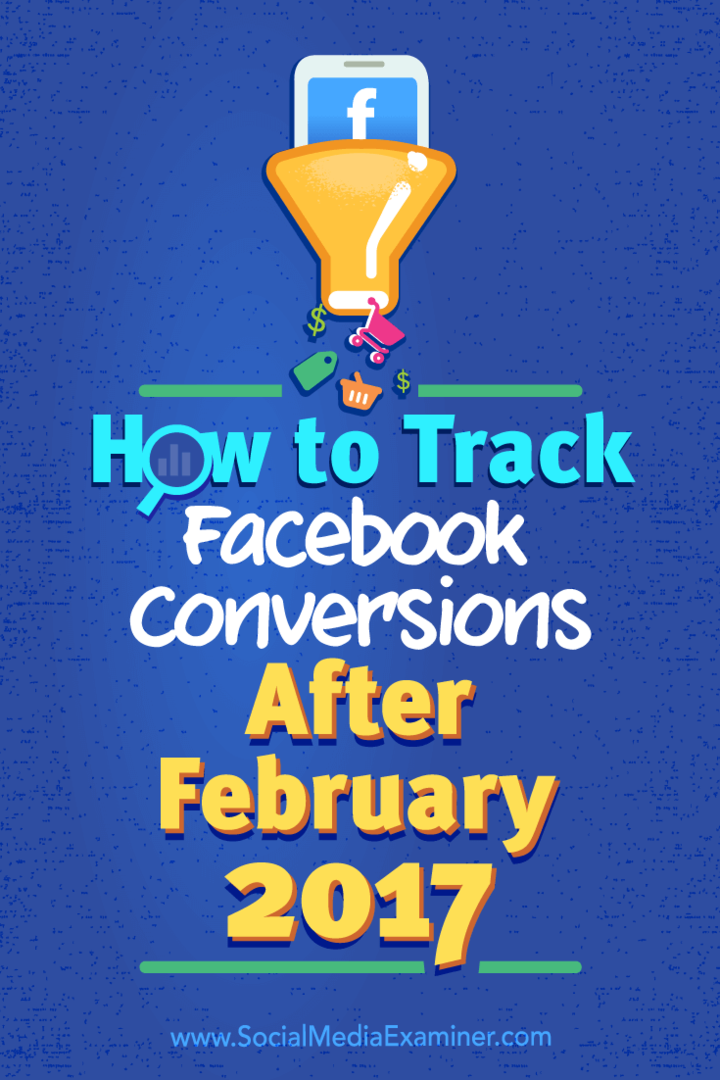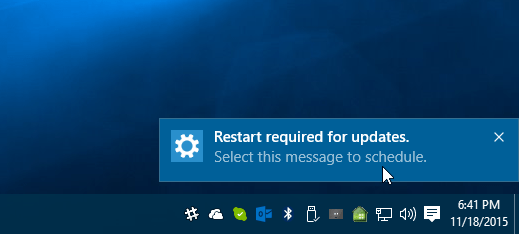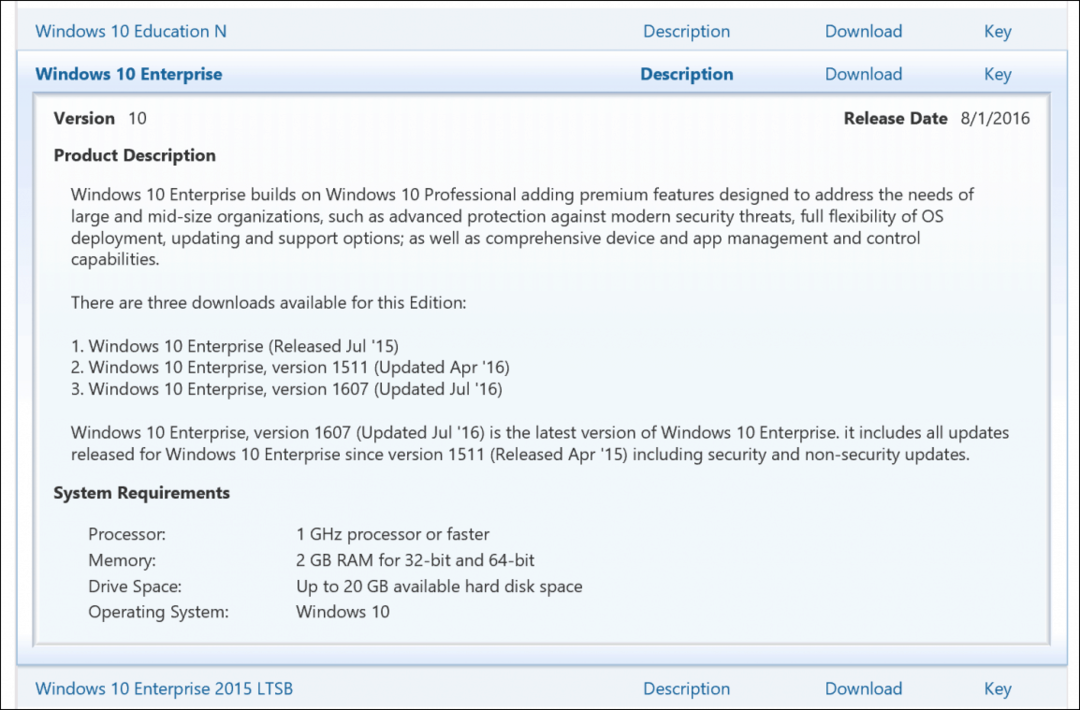फरवरी 2017 के बाद फेसबुक वार्तालापों को कैसे ट्रैक करें: सोशल मीडिया परीक्षक
फेसबुक एनालिटिक्स फेसबुक / / September 25, 2020
 क्या आप अपने फेसबुक अभियानों के परिणामों को ट्रैक करते हैं?
क्या आप अपने फेसबुक अभियानों के परिणामों को ट्रैक करते हैं?
क्या आप पुराने रूपांतरण कोड का उपयोग कर रहे हैं जिसके बारे में चरणबद्ध किया जाना है?
फेसबुक की रूपांतरण ट्रैकिंग स्थापित करने से आप निवेश (आरओआई) पर अपने रिटर्न को पेनी पर ट्रैक कर सकते हैं।
इस लेख में, आप सभी नए फेसबुक पिक्सेल का उपयोग करके रूपांतरण ट्रैकिंग सेट अप और इंस्टॉल करना सीखें.
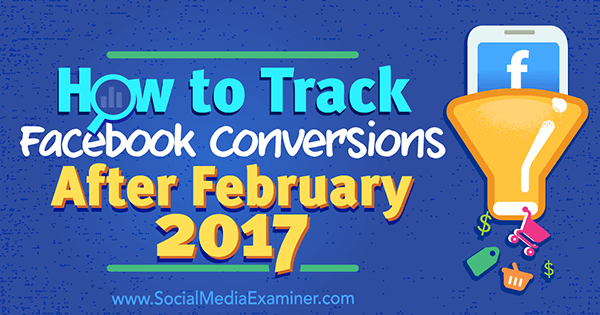
फेसबुक विज्ञापनों के लिए बातचीत को ट्रैक करने के दो तरीके
15 फरवरी, 2017 को फेसबुक पुराने रूपांतरण ट्रैकिंग पिक्सेल को अक्षम कर देगा। उस तिथि की तैयारी में, आपको नए फेसबुक पिक्सेल का उपयोग करके रूपांतरण ट्रैकिंग सेट करनी होगी।
Facebook पिक्सेल आपको अपने रूपांतरणों को ट्रैक करने देता है विज्ञापन अभियान दो तरीके: मानक घटनाओं और कस्टम रूपांतरण के साथ।
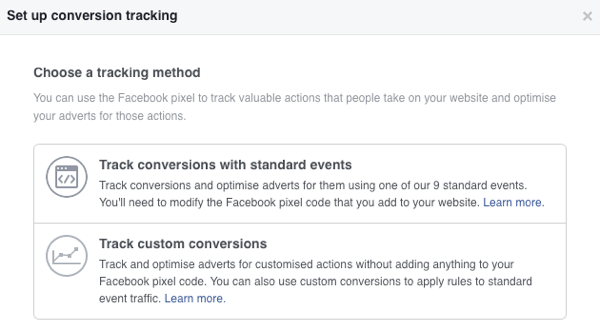
कस्टम रूपांतरण विधि रूपांतरण ट्रैकिंग का सबसे सरल रूप है, जिसके लिए आपकी वेबसाइट पर फेसबुक पिक्सेल कोड में कोई संशोधन की आवश्यकता नहीं है। यह ट्रैकिंग विधि फेसबुक विज्ञापन प्रबंधक के भीतर निहित है और उन पृष्ठों के URL का उपयोग करता है जिन्हें आप ट्रैक करना चाहते हैं।
आपके रूपांतरणों को ट्रैक करने का दूसरा, अधिक उन्नत तरीका मानक घटनाओं का उपयोग करने से आता है। इस विधि में कोड के टुकड़े शामिल हैं जो एक विशिष्ट कार्रवाई को ट्रैक करते हैं और उस वेब पेज पर फेसबुक पिक्सेल के भीतर बैठते हैं जिसे आप ट्रैक करना चाहते हैं।
नौ मानक ईवेंट क्रियाएं हैं जिन्हें आप ट्रैक कर सकते हैं, और उन्हें स्थापित करने के लिए आपको अपनी वेबसाइट पर फेसबुक पिक्सेल को संशोधित करना होगा। यहां बताया गया है कि शुरुआत कैसे करें
# 1: फेसबुक पिक्सेल स्थापित करें
इससे पहले कि आप विधि (कस्टम रूपांतरण या मानक घटना) के लिए रूपांतरण ट्रैकिंग सेट कर सकें, सुनिश्चित करें कि आपके पास अपनी वेबसाइट पर फेसबुक पिक्सेल सेट अप और इंस्टॉल है।
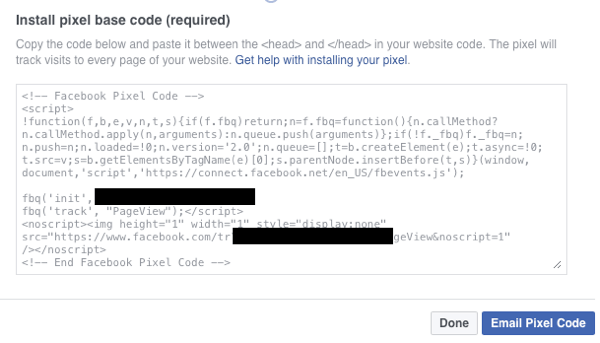
आपको अपनी वेबसाइट के हर पृष्ठ पर फेसबुक पिक्सेल स्थापित करें. यह आपको अनुमति देता है अपने सभी पेज व्यू पर डेटा इकट्ठा करें तथा विशिष्ट घटनाओं को मापने के लिए एक आधार रेखा स्थापित करें. फेसबुक पिक्सेल कैसे स्थापित करें, इस पर चरण-दर-चरण मार्गदर्शिका के लिए, क्लिक करें यहाँ.
# 2: ट्रैक करने के लिए कौन से मानक ईवेंट क्रियाएँ चुनें
अब आपको यह तय करने की आवश्यकता है कि कौन सी मानक घटनाओं को ट्रैक करना है। वर्तमान में, आप कर सकते हैं नौ ईवेंट क्रियाओं को ट्रैक करें: कार्ट देखें, खोजें, कार्ट में जोड़ें, इच्छा-सूची में जोड़ें, चेकआउट करें, भुगतान जानकारी, खरीद, लीड और पूर्ण पंजीकरण जोड़ें।
आप जिन कार्यों को ट्रैक करना चाहते हैं, वे आपके फेसबुक विज्ञापन अभियान उद्देश्य और आपके विज्ञापन अभियानों के समग्र लक्ष्य पर निर्भर होंगे।
उदाहरण के लिए, यदि आप ऑनलाइन उत्पाद बेचते हैं और आप बिक्री उत्पन्न करने के लिए फेसबुक विज्ञापनों का उपयोग कर रहे हैं, तो आप ई-कॉमर्स पर नज़र रखना चाहेंगे खोज, दृश्य सामग्री (उत्पाद पृष्ठों पर सामग्री दृश्य), कार्ट में जोड़ें, चेकआउट आरंभ करने और खरीदने जैसी क्रियाएं कार्रवाई।
अपने में फेसबुक विज्ञापन प्रबंधक, मेनू बटन पर क्लिक करें ऊपरी-बाएँ कोने में और All Tools पर क्लिक करें मेनू के नीचे।
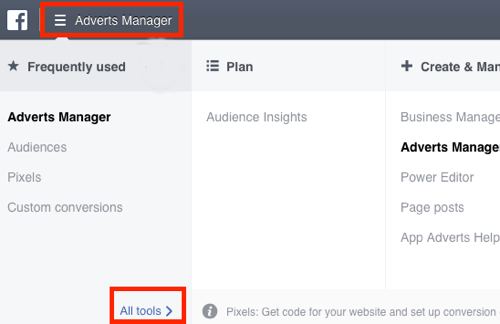
फिर एसेट्स कॉलम के तहत, पिक्सेल पर क्लिक करें.
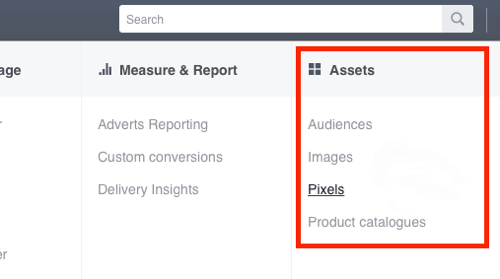
इससे पिक्सल डैशबोर्ड खुल जाता है। रूपांतरण ट्रैकिंग पिक्सेल (पुराना) के तहत, रूपांतरण बटन बनाएँ पर क्लिक करें.
दो रूपांतरण विधियों के साथ एक पॉप-अप मेनू दिखाई देगा। मानक घटनाओं के साथ ट्रैक रूपांतरण का चयन करें.
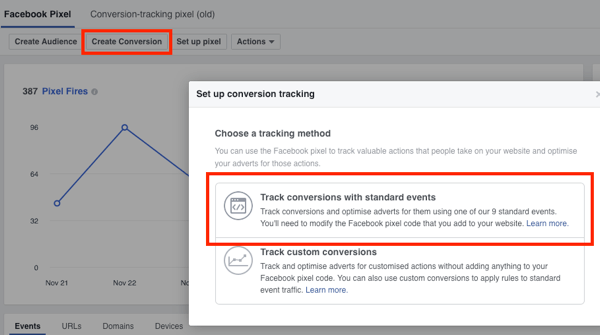
एक अन्य पॉप-अप बॉक्स नौ मानक ईवेंट क्रियाओं के साथ दिखाई देगा।
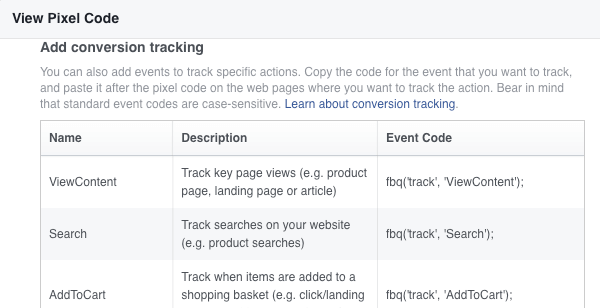
आप करेंगे प्रत्येक क्रिया और उस कोड के एक कॉलम को देखें, जिसे आपको जोड़ना होगा जिस पेज पर आप ट्रैक करना चाहते हैं, उस पर फेसबुक पिक्सल।
# 3: अपनी वेबसाइट पर रूपांतरण कोड स्थापित करें
अब जब आप जानते हैं कि आप किन कार्यों को ट्रैक करना चाहते हैं और विज्ञापन प्रबंधक में कोड स्निपेट कहां खोजना चाहते हैं, तो अगला कदम रूपांतरण कोड को अपनी वेबसाइट में जोड़ना है। आप यह कैसे करते हैं यह आपके वेबसाइट प्लेटफॉर्म और कोडिंग ज्ञान पर निर्भर करेगा।
यदि आपके पास पर्याप्त कोडिंग कौशल है या वेबसाइट डेवलपर है, तो आप बस मैन्युअल रूप से कर सकते हैं जिस पेज को आप ट्रैक करना चाहते हैं उसके टैग में मानक इवेंट कोड के साथ फेसबुक पिक्सेल को कॉपी और पेस्ट करें.
यदि आप कोडिंग के साथ सहज महसूस नहीं करते हैं, तो आप कर सकते हैं रूपांतरण कोड को स्थापित करने के लिए एक प्लगइन का उपयोग करें. अगर आपके पास एक है वर्डप्रेस वेबसाइट, वहाँ एक भयानक मुक्त प्लगइन कहा जाता है PixelYourSite. यह आपको अनुमति देता है एक क्लिक के साथ अपनी पूरी साइट पर फेसबुक पिक्सेल स्थापित करें तथा विशिष्ट क्रियाओं के लिए मानक ईवेंट बनाएं आप ट्रैक करना चाहते हैं।
इसके प्रयेाग के लिए, अपने वर्डप्रेस डैशबोर्ड में प्लगइन्स पर जाएं तथा नया जोड़ें पर क्लिक करें. फिर PixelYourSite की खोज करें.
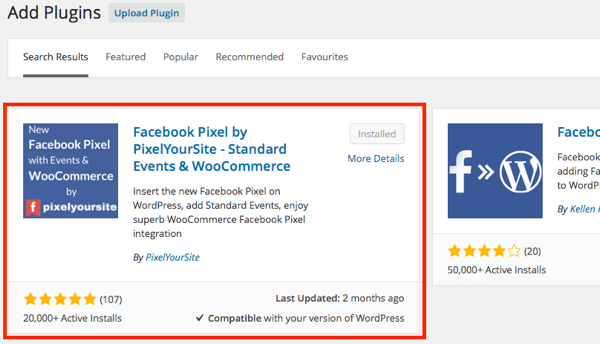
एक बार जब आप PixelYourSite प्लगइन पाते हैं, इंस्टॉल पर क्लिक करें और फिर प्लगइन को सक्रिय करें.
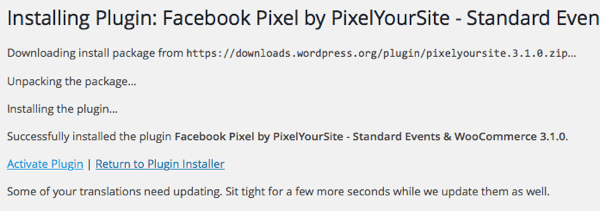
इसके बाद, आपको PixelYourSite डैशबोर्ड में अपनी पिक्सेल आईडी दर्ज करनी होगी। सेवा अपनी पिक्सेल आईडी खोजें, Facebook विज्ञापन प्रबंधक में पिक्सेल क्षेत्र पर जाएं. आपकी पिक्सेल आईडी आपके पिक्सेल नाम के नीचे सही कॉलम में स्थित है।
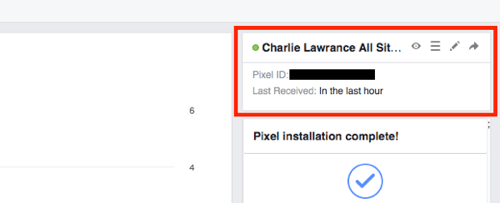
अपनी पिक्सेल आईडी कॉपी करें तथा इसे PixelYourSite प्लगइन डैशबोर्ड में अपने पिक्सेल आईडी फ़ील्ड में पेस्ट करें. स्क्रीन के नीचे स्क्रॉल करें और Save Settings पर क्लिक करें. अब आपकी वेबसाइट पर फेसबुक पिक्सेल स्थापित है।
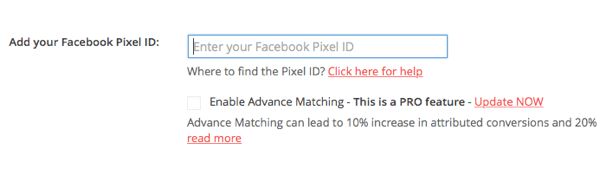
अगला, आपको करने की आवश्यकता है उन घटनाओं को जोड़ें जिन्हें आप ट्रैक करना चाहते हैं. इवेंट टैब पर नेविगेट करें PixelYourSite डैशबोर्ड में और नई घटना जोड़ें पर क्लिक करें.
पॉप-अप बॉक्स में URL फ़ील्ड में, उस पृष्ठ का URL दर्ज करें जिसे आप ट्रैक करना चाहते हैं. ईवेंट प्रकार ड्रॉप-डाउन सूची से चयन करें.
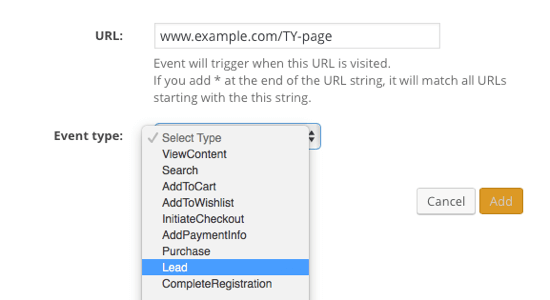
यदि आप किसी वेबिनार के लिए साइन अप जनरेट करने के लिए फेसबुक विज्ञापन का उपयोग कर रहे हैं, उदाहरण के लिए, आप उस पुष्टिकरण / धन्यवाद पृष्ठ का URL दर्ज करते हैं जिसे लोग साइन अप करने के बाद देखते हैं। फिर आप पूर्ण पंजीकरण कार्यक्रम का चयन करेंगे।
YouTube मार्केटिंग प्रशिक्षण प्राप्त करें - ऑनलाइन!

YouTube के साथ अपनी व्यस्तता और बिक्री में सुधार करना चाहते हैं? फिर YouTube मार्केटिंग विशेषज्ञों की सबसे बड़ी और सबसे अच्छी सभा में शामिल हों क्योंकि वे अपनी सिद्ध रणनीतियों को साझा करते हैं। आपको चरण-दर-चरण लाइव निर्देश प्राप्त होंगे, जिस पर ध्यान केंद्रित किया गया है YouTube रणनीति, वीडियो निर्माण और YouTube विज्ञापन. अपनी कंपनी और क्लाइंट्स के लिए YouTube मार्केटिंग हीरो बनें क्योंकि आप उन रणनीतियों को लागू करते हैं जो सिद्ध परिणाम प्राप्त करते हैं। यह सोशल मीडिया परीक्षक में अपने दोस्तों से एक लाइव ऑनलाइन प्रशिक्षण कार्यक्रम है।
विवरण के लिए यहां क्लिक करें - बिक्री के बारे में पता लगाएं 22ND!या यदि आप फेसबुक विज्ञापन का उपयोग कर रहे हैं संभावनाएं बनाना, उस पुष्टिकरण पृष्ठ का URL दर्ज करें जिसे लोग तब देखते हैं जब उन्होंने आपकी वेबसाइट पर सफलतापूर्वक संपर्क फ़ॉर्म जमा किया हो। फिर लीड इवेंट चुनें।
अतिरिक्त फ़ील्ड उस घटना प्रकार के नीचे दिखाई देंगी जो आपको अनुमति देता है अधिक अनुकूलन और ट्रैकिंग के लिए अधिक जानकारी शामिल करें. उदाहरण के लिए, आप खरीद मूल्य, मुद्रा, ऑर्डर आईडी, सामग्री श्रेणियां और आपके द्वारा ट्रैक की जाने वाली कार्रवाई की स्थिति के लिए फ़ील्ड देखेंगे।
जब आप अपने ईवेंट के सभी विवरणों को भरना शुरू कर देते हैं, जोड़ें पर क्लिक करें.
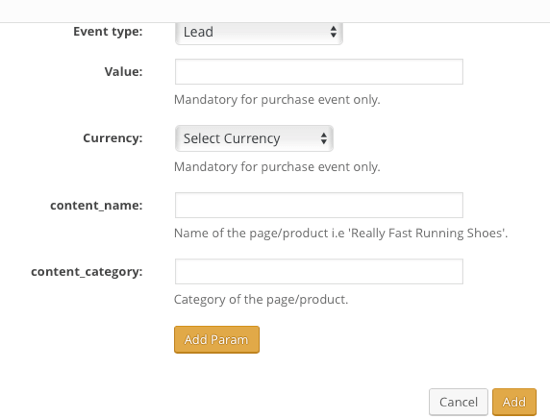
इस प्रक्रिया को दोहराएं उन सभी कार्यों के लिए ईवेंट जोड़ें, जिन्हें आप ट्रैक करना चाहते हैं. एक बार जब आप अपनी सभी घटनाएँ जोड़ लेते हैं, सक्रिय ईवेंट बॉक्स की जाँच करें तथा Save Settings पर क्लिक करें.
नोट: PixelYourSite प्लगइन WooCommerce एकीकरण सुविधाएँ। इसलिए यदि आप WooCommerce का उपयोग करके वर्डप्रेस पर ईकॉमर्स स्टोर चलाते हैं, तो यह आपको मानक ईवेंट बनाने की अनुमति देता है डायनामिक खरीद के साथ Add To Cart, Initiate Checkout, और Purchase जैसी क्रियाओं के लिए एक क्लिक के साथ मान।
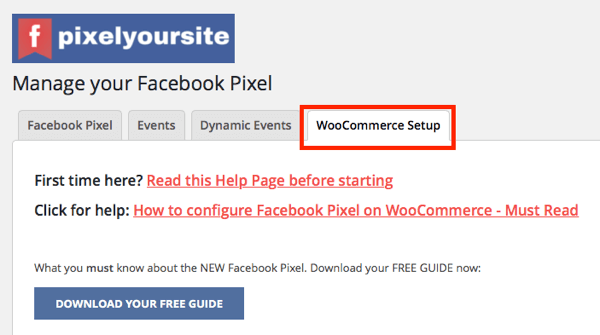
# 4: ट्रैकिंग काम कर रहा है की पुष्टि करें
यह देखने के लिए कि ट्रैकिंग काम कर रही है, डाउनलोड करें फेसबुक पिक्सेल हेल्पर क्रोम ब्राउज़र एक्सटेंशन.
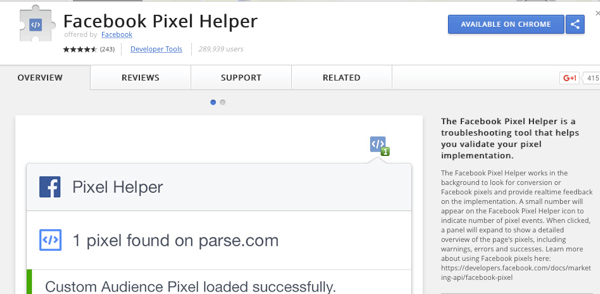
एक बार स्थापित, उन पृष्ठों में से एक लोड करें जिनके लिए आपने अभी-अभी मानक ईवेंट बनाए हैं. अपने ब्राउज़र के शीर्ष दाईं ओर, पिक्सेल हेल्पर बटन पर क्लिक करें. उस पृष्ठ पर आपके द्वारा देखे जाने वाले प्रत्येक ईवेंट की स्थिति के साथ एक ड्रॉप-डाउन दिखाई देगा।
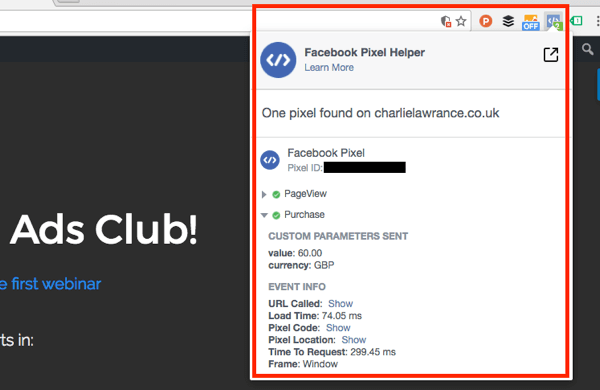
यदि आप किसी ईवेंट के आगे एक हरे रंग का सर्कल देखते हैं, तो इसका मतलब है कि सब कुछ ठीक काम कर रहा है। कस्टम पैरामीटर और ईवेंट जानकारी देखने के लिए एक क्रिया पर क्लिक करें।
# 5: मानक घटनाओं को विभाजित करने के लिए कस्टम रूपांतरण का उपयोग करें
यदि आपने चुना है एक ही मानक घटना का उपयोग करके कई पृष्ठों को ट्रैक करें, आप चाहते हैं कस्टम रूपांतरण बनाएं ताकि आप व्यक्तिगत परिणाम देख सकें अपने फेसबुक विज्ञापनों की रिपोर्टिंग में प्रत्येक पृष्ठ के लिए।
उदाहरण के लिए, यदि आप दो अलग-अलग वेबिनार को धन्यवाद देते हैं, तो वे पृष्ठ जो पूर्ण पंजीकरण कार्यक्रम का उपयोग करते हैं, आपको दो अलग-अलग कस्टम रूपांतरण बनाने की आवश्यकता होगी। यदि आप ऐसा नहीं करते हैं और आप अपनी रिपोर्ट में मानक ईवेंट कार्रवाई जोड़ते हैं, तो आपको व्यक्तिगत परिणामों के विपरीत, कुल मिलाकर दिखाई देगा।
एक कस्टम रूपांतरण बनाने के लिए, विज्ञापन प्रबंधक मेनू पर नेविगेट करें तथा कस्टम रूपांतरण चुनें माप और रिपोर्ट के तहत।
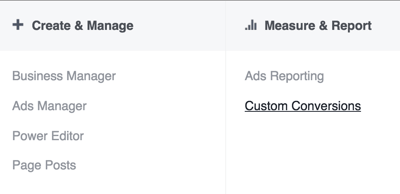
फिर कस्टम रूपांतरण बनाएँ पर क्लिक करें. दिखाई देने वाले पॉप-अप बॉक्स में, ईवेंट चुनें नियम के तहत ड्रॉप-डाउन मेनू से।
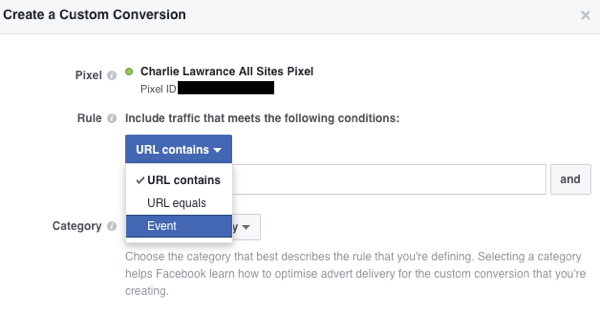
आगे, एक ईवेंट चुनें जिसे आप ट्रैक करना चाहते हैं (खरीद, उदाहरण के लिए) और घटनाओं से जुड़े मापदंडों को दर्ज करें जब आपने अपनी वेबसाइट में रूपांतरण कोड जोड़ा, तो आपने चरण 3 में बनाया।
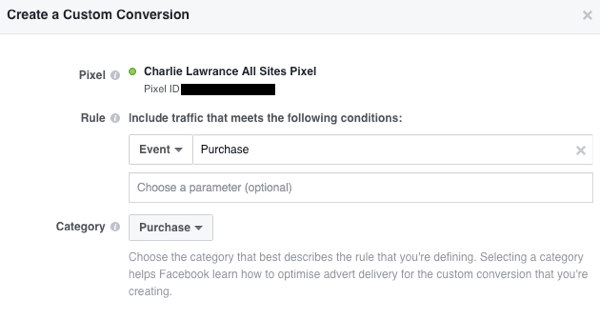
आखिरकार, श्रेणी चुनें रूपांतरण के साथ और अगला पर क्लिक करें.
सेवा जांचें कि रूपांतरण कार्य कर रहा है, ट्रिगर पेज पर जाएँ उस घटना के लिए आपकी वेबसाइट पर। जब आप कस्टम रूपांतरण पृष्ठ को ताज़ा करेंस्थिति कॉलम को सक्रिय कहना चाहिए।
# 6: अपने रिपोर्टिंग डैशबोर्ड में रूपांतरण जोड़ें
अंतिम चरण आपके फेसबुक विज्ञापन प्रबंधक डैशबोर्ड में कस्टम रूपांतरण कॉलम बनाना है।
जब आप कस्टम रूपांतरण कॉलम बनाते हैं, तो आप कर सकते हैं आपके द्वारा ट्रैक किए जाने वाले ईवेंट कार्यों के लिए रूपांतरणों की सटीक संख्या को मापें. इसके अतिरिक्त, आप अन्य मीट्रिक जैसे कि प्रति रूपांतरण लागत और खरीदारी जैसे कार्यों के लिए कुल रूपांतरण मान ट्रैक कर सकते हैं।
सेवा एक नया रिपोर्टिंग कॉलम बनाएं विज्ञापन प्रबंधक डैशबोर्ड में, कॉलम बटन पर क्लिक करें. फिर नीचे स्क्रॉल करें और कॉलम अनुकूलित करें चुनें ड्रॉप-डाउन सूची से।
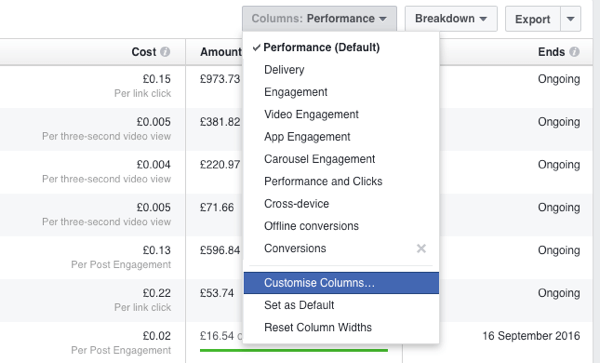
पॉप-अप बॉक्स के बाएं कॉलम में, रूपांतरण के तहत वेबसाइट पर क्लिक करें. आपको चुनने के लिए मानक ईवेंट क्रियाओं की एक सूची दिखाई देगी।
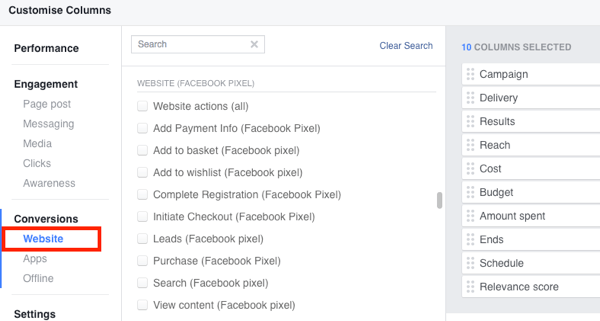
केवल मानक ईवेंट क्रियाओं के बगल में स्थित चेक बॉक्स पर क्लिक करें जिसे आप अपनी रिपोर्टिंग में जोड़ना चाहते हैं और वे दाएं हाथ के कॉलम में दिखाई देंगे। सीधे मानक ईवेंट क्रियाओं की सूची के नीचे, आपको प्रति ईवेंट एक्शन मीट्रिक और उसके नीचे रूपांतरण मूल्य मीट्रिक मिलेंगे।
यदि आप अपने व्यवसाय के लिए लीड उत्पन्न करने के लिए एक विज्ञापन अभियान चला रहे हैं, उदाहरण के लिए, आप अपनी रिपोर्ट में मानक ईवेंट फ़ील्ड लीड जोड़ें, साथ ही साथ प्रति लीड मूल्य भी जोड़ें।
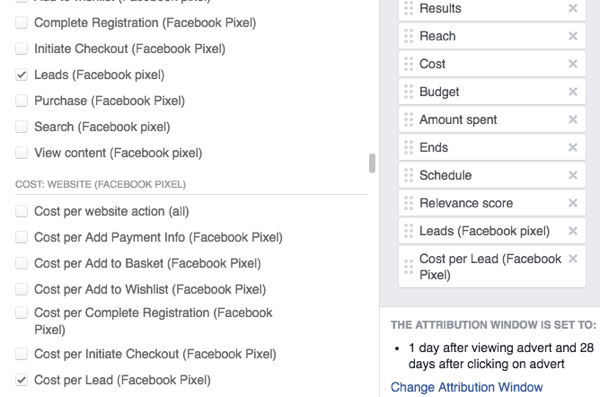
आपके द्वारा अपने विज्ञापन प्रबंधक में प्रदर्शित किए जाने वाले सभी मानक ईवेंट कार्यों को एक बार जोड़ने के बाद, विंडो के निचले-बाएँ कोने में प्रीसेट चेक बॉक्स के रूप में सहेजें का चयन करें. अपने रूपांतरण कॉलम के नाम में टाइप करें तथा लागू करें पर क्लिक करें.
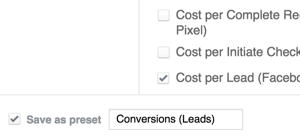
नोट: यदि आपने कस्टम रूपांतरण बनाए हैं, तो वेबसाइट अनुभागों के नीचे आपको वेबसाइट कस्टम रूपांतरण शीर्षक शीर्षक के तहत अपने कस्टम रूपांतरणों की एक सूची दिखाई देगी।
निष्कर्ष
फेसबुक विज्ञापन आपके व्यवसाय के लिए अत्यधिक लाभदायक हो सकता है। हालाँकि, आपके प्रयासों के वास्तविक प्रभाव को जानने का एकमात्र तरीका रूपांतरण ट्रैकिंग का उपयोग करके अपने अभियान परिणामों को ट्रैक करना है।
ऊपर उल्लिखित प्रक्रिया का उपयोग करके रूपांतरण ट्रैकिंग स्थापित करके, आप अपने अभियानों के ROI को प्रभावी ढंग से माप सकेंगे।
तुम क्या सोचते हो? क्या आपने अपनी वेबसाइट पर नया फेसबुक पिक्सेल स्थापित किया है? कृपया नीचे टिप्पणी में अपने विचार साझा करें।